使用AutoCAD精确绘图的几点教学体会
2014-11-22高娜
高娜
(天津科技大学,天津 300457)
0 引言
在平面绘图中,应用较多的是美国Autodesk 公司开发的AutoCAD 软件。目前各高等院校的工程制图课程中,基本普及了AutoCAD 制图及相关的教学实践环节。而作为初学者来说,熟练掌握和运用AutoCAD 技术是一种基础技能。在学习AutoCAD 软件中,如何精确按给定尺寸绘图是非常关键的,通过几年来对AutoCAD 的教学和使用,将关于如何精确绘图的一些教学心得总结归纳出来,希望对初学AutoCAD 的人员有所帮助。
1 使用坐标精确定位
AutoCAD 中可以利用输入点的坐标来确定点的位置,这种方法借用了数学坐标概念可以精确定位。在AutoCAD 中支持两种坐标系:笛卡尔坐标系(即直角坐标系)和极坐标系,还引进了绝对坐标和相对坐标的概念。绝对坐标是以坐标原点为参考点的坐标值,而相对坐标是当前操作点相对于上一操作点的坐标。在AutoCAD 中输入点坐标的形式是:笛卡尔坐标系中,绝对坐标为(x,y),相对坐标为(@x,y);极坐标系中,绝对坐标为(L<θ),相对坐标为@L<θ。默认情况下,逆时针为正。这几种输入方法根据所绘图形的已知条件,可灵活掌握,如图1为三角形三个顶点已知,均为笛卡尔坐标系中绝对坐标,因此绘制直线时可在命令提示下,分别输入(20,30),(40,60),(50,20);图2 中菱形则需要输入相对极坐标。注意,AutoCAD 中命令输入需用英文状态下。
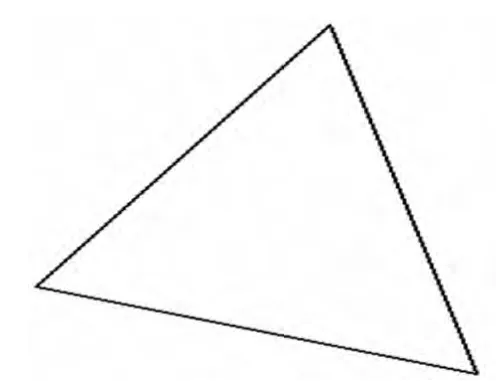
图1 三角形
2 利用极轴追踪,直接给定距离
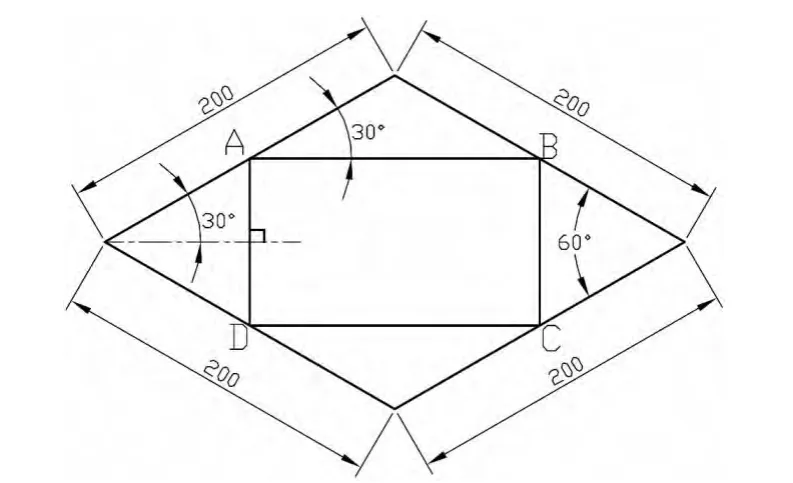
图2 菱形
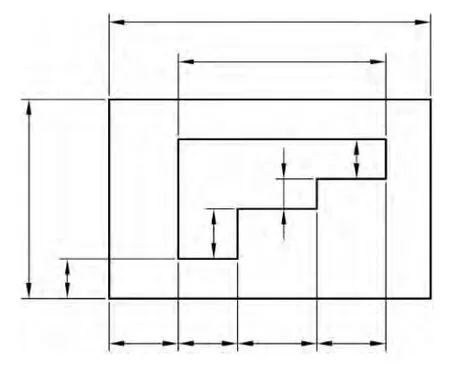
图3 直线
绘图过程中,可根据图形的特征,选择精确而快捷的绘图方式,如图3 所示,不必输入点的完整坐标,可灵活利用辅助工具——极轴追踪,利用极轴追踪定向,输入给定距离即可。需要将状态栏中的极轴追踪工具打开,AutoCAD 中极轴角默认增量为90°,可根据图形需求更改,对于该图形则无需修改。图3具体操作过程是,执行直线命令,任意指定初始位置A 后,向上移动光标,出现垂直极轴后,输入40,再向右移动光标,出现水平极轴后,输入65,依次画出。
3 使用对象捕捉精确定位点
图形对象的特征点,如端点、中点、圆心、切点、交点等等在绘图中常常需要拾取,为此,AutoCAD 提供了对象捕捉功能的辅助工具,打开对象捕捉开关,将光标移动到可这些特征点附近,系统自动捕捉到这些点的位置,并自动显示已捕捉到的点的信息。这样在绘图过程中可以精确捕捉到已设置了捕捉模式的特征点,使绘图过程准确方便。AutoCAD 提供了自动捕捉和临时捕捉两种对象捕捉方式。自动对象捕捉方式要求用户先设置好需捕捉的对象特征点,每次当光标移动到这些对象特征点附近时,系统就会自动捕捉到这些点。具体的操作过程是:在AutoCAD 的工作界面下找到状态栏,按下“对象捕捉”按钮,然后单击鼠标右键,在弹出快捷菜单中选取所需的一种或几种特殊点。设置完后按F3 键切换即可进行自动对象捕捉。如图2 中绘制长方形ABCD,四个顶点均为菱形边的中点,因此,用自动对象捕捉模式比较适合。但要注意,捕捉模式一次不要选的太多,以免在捕捉时互相干扰。绘图过程中需经常定位的特征点用该方法较为合适,如果不需频繁定位的特征点,也可在绘图命令发出后,启用临时对象捕捉。临时对象捕捉方式是一种一次性的捕捉模式,这种捕捉模式不是自动的,当需要临时捕捉某个特征点时,可按住shift 键同时单击右键,在快捷菜单里面选择所需特征点。
4 利用对象追踪
对象追踪可以使光标从对象捕捉点开始,沿着提前设置好的极轴追踪角度对齐的方向路径进行追踪。因此对象追踪需要和对象捕捉配合使用,使用对象追踪功能之前,应该先打开对象捕捉功能。图4 中,若圆E 已知,画圆F 时,设置对象捕捉,选择圆心为对象捕捉点,按F3 键打开对象捕捉开关;按F11 键打开对象捕捉追踪开关。执行画圆命令,当系统提示输入圆心位置时,将光标移到圆E,出现圆心点标记后,不要单击,只需停顿即可,然后水平向右移动光标,出现对齐路径虚线时,表示追踪成功,此时可以输入距离100,就定位到圆F 圆点。这适合用于一个方向一次追踪。
图4 中,圆E 圆心需要两个方向的定位,可调用临时捕捉快捷菜单或对象捕捉工具栏中“捕捉自”选项。启动画圆命令,当系统提示指定圆心位置时,调用“捕捉自”选项,系统会提示指定基点,此时将光标捕捉到左下角点D,需要单击,然后输入相对坐标“@50,40”,再给定半径,完成画圆。也可调用临时捕捉快捷菜单或对象捕捉工具栏中“临时追踪点”选项(或输入命令tt)来实现圆心定位。即启动画圆命令,当系统提示指定圆心位置时,调用“临时追踪点”功能,系统会提示指定临时对象追踪点,将光标捕捉到D 点后,不要单击,而是水平移动光标,出现对齐路径后,输入“50”确定一个临时追踪点,再以该临时追踪点为基准向上移动光标,出现对齐路径后输入“40”,同样可以确定圆心位置。图3 中B 点定位同理。可以看出,临时追踪点功能,是以某个点位基点,两次追踪,从而得到需要的点位置。
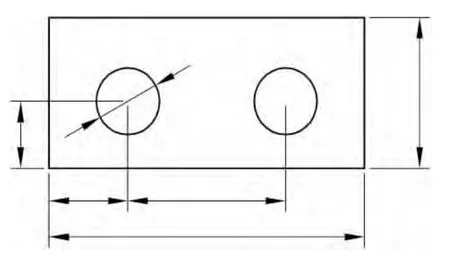
图4 直线与圆
5 要合理使用缩放命令
在AutoCAD 绘图中,当绘制好的图形在当前视口中看不到,并不是图形没有绘制好,而是视图的比例不合适,可用ZOOM 命令,选择全部(A)或范围(E)来调整,可在绘图窗口中将看不到的图形显示出来。使用ZOOM 仅改变视图显示的比例,不会改变图形中对象的绝对大小。另外,在绘制图形中,充分利用鼠标中键,当所绘制图形过小时,要滑动鼠标中键,放大显示比例后再绘制,这样便于准确完成图形。
6 结语
上述介绍的几种不同绘制方法需由其已知条件和结果而决定的,在实际操作过程中应采用哪种方法,是非常具有技巧性的。对于初学者来说,只有经常练习,反复思考,熟练以后才能通过分析,确定最佳的绘图方法,以保证所绘图形的准确性。
[1]徐洪池.使用AutoCAD 快速准确绘图经验谈[J].机械管理开发,2013(3):159-160.
[2]陈光荣.如何用AutoCAD 快速绘制精确地平面图形[J].机械研究与应用,2001(2):71-72.
[3]周海燕,舒姗,邱芳,等.浅析AutoCAD 的学习技巧和方法[J].现代制造技术与装备,2012(3):87-88.
